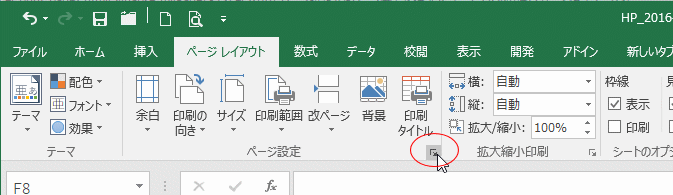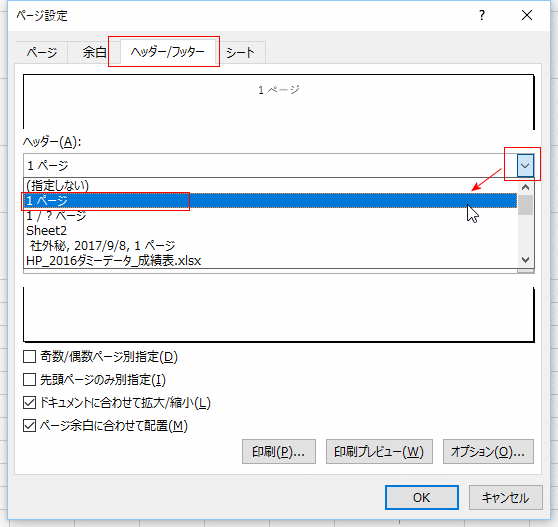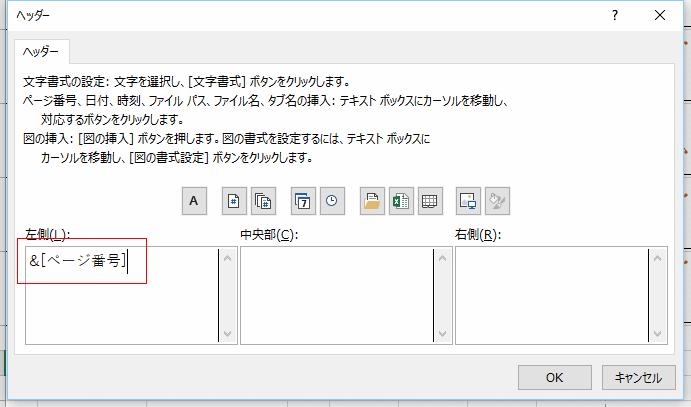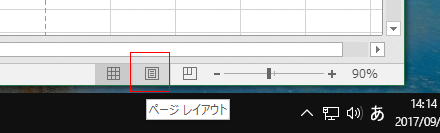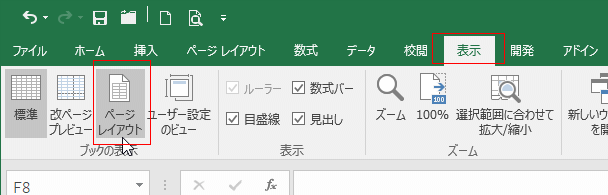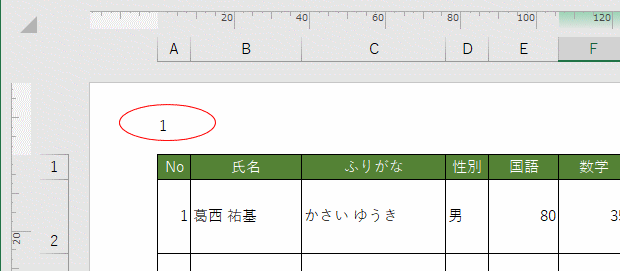- Home »
- Excelの基本操作の目次 »
- ページ番号・ヘッダー/フッター »
- ページ設定からページ番号を挿入する
ページ設定からページ番号を挿入する Topへ
- ページ番号の挿入は[挿入]タブのテキストグループにある[ヘッダーとフッター]をクリックして設定することができます。(Excel2007以降のバージョン)
ここでは、ページ設定からページ番号を挿入する方法を書きたいと思います。この方法はExcel2003以前と同じ方法です。
- [ページレイアウト]タブのページ設定グループにあるダイアログボックス起動ツールをクリックします。
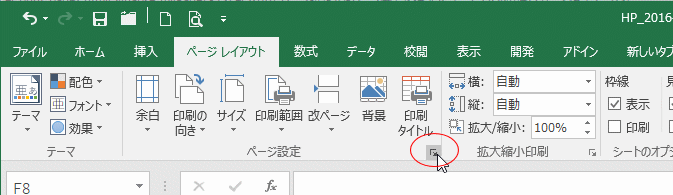
- ページ設定ダイアログボックスが開きます。
[ヘッダー/フッター]タブを選択します。
ヘッダーのところのドロップダウンリストには、あらかじめ設定されたヘッダーのスタイルが準備されています。
「1ページ」を選択すると、ヘッダーの中央部にページ番号「1ページ」が挿入されます。
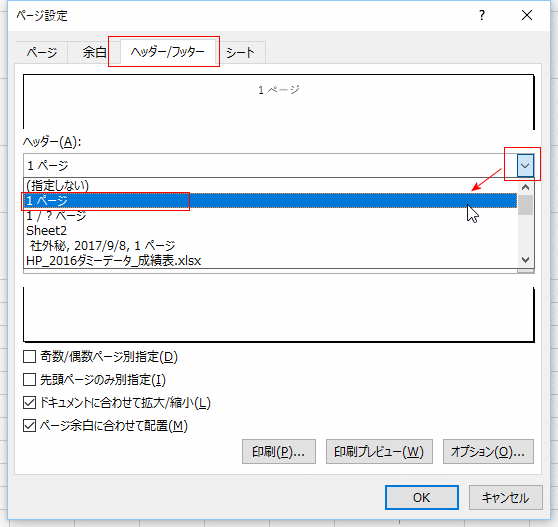
- 自分でヘッダーの位置やなどを指定したいときは、[ヘッダーの編集]ボタンをクリックします。

- ページ番号を挿入したい場所にカーソルを表示します。下図では「左側」の中をクリックして、カーソルを表示しています。
[ページ番号の挿入]ボタンをクリックします。

- &[ページ番号] と入力されました。
[OK]ボタンをクリックします。
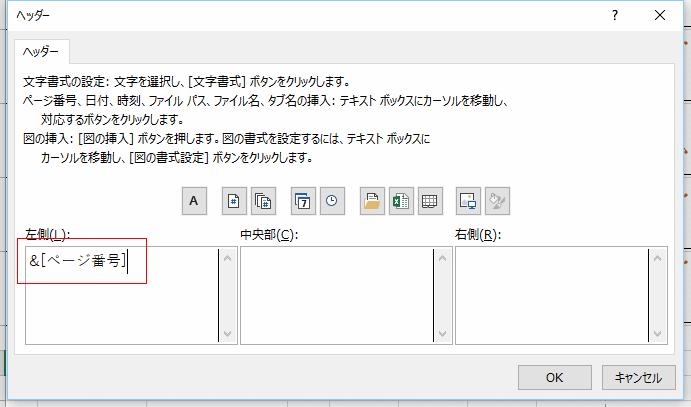
- ヘッダーのプレビュー部分にページ番号 1 が表示されました。
「OK]ボタンをクリックします。

- 標準モードではヘッダーやフッターは表示されませんので、ヘッダーやフッターを確認したいときは[ページ レイアウト]モードに変更します。
シートの右下にある[ページレイアウト]ボタンをクリックします。
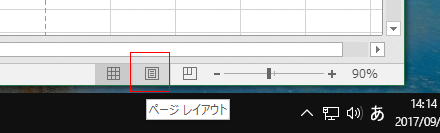
- または、[表示]タブの[ページレイアウト]ボタンをクリックします。
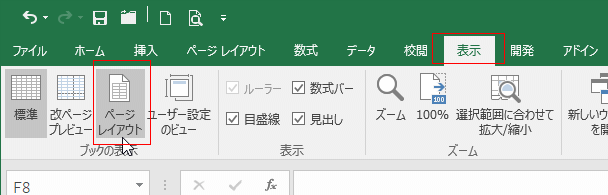
- 用紙の左上に(ヘッダーの左端部に)ページ番号が挿入されるのが確認できました。
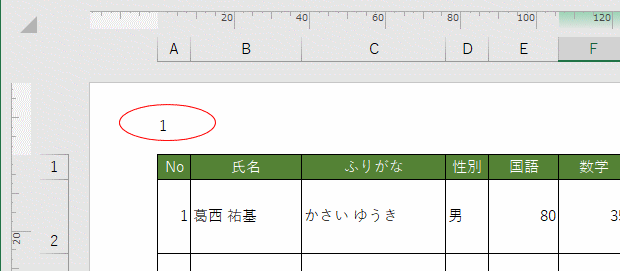
Home|Excelの基本操作の目次|Excel 2016でページ設定からページ番号を挿入する